现在不少亲们会使用到foxmail,尤其是在办公过程中。那么大伙在使用时,倘若想添加账号,应该如何操作呢?下面小编就讲解foxmail添加新账号方式一览,希望可以帮助到你们。
打开foxmail,可以看见右上角有个类似三条横线选项,点击显示,在选项中会有一个账号管理,点击账号管理,如图所示
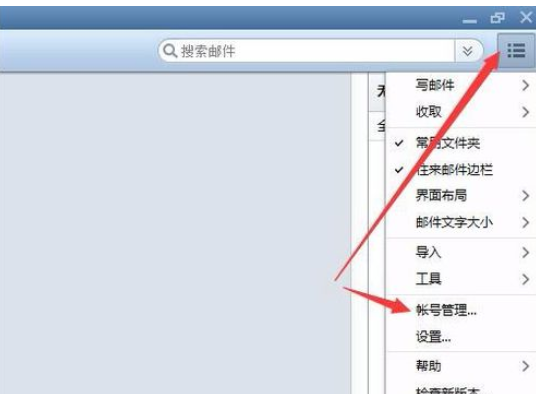
点击进去后会看见右下角有个新建账号,点击新建即可
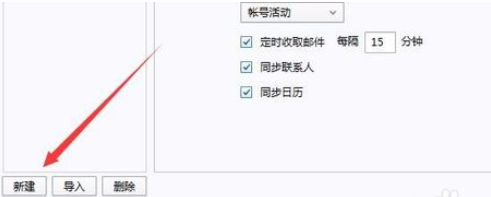
接着点击进去后输入用户名密码即可
foxmail相关攻略推荐:
foxmail怎么备份邮件 备份邮件方式介绍
foxmail怎么批量群发邮件 批量群发邮件方式全览
foxmail怎么设置已读回执 对方已读设置方法
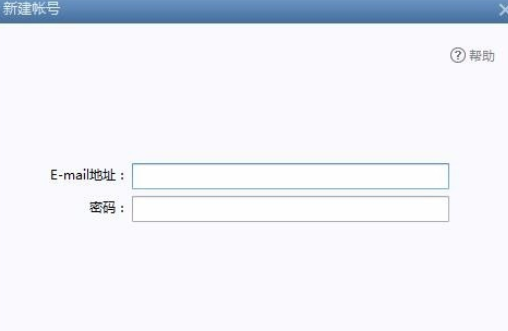
若是自有企业邮箱要注意设置pop和smtp,如图
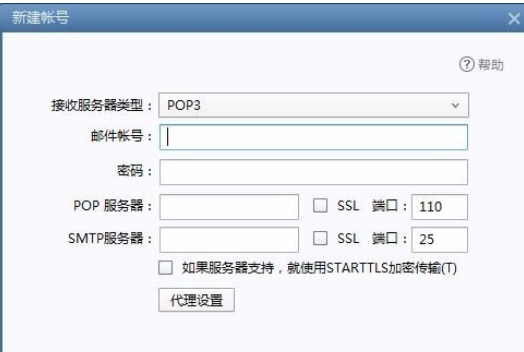
上文就是乐呵呵网小编今日为大家带来的添加新账号方式一览,更多软件教程敬请关注IE浏览器中文网站!


